Microsoft Viva Connectionsは、最新のユーザー エクスペリエンスへのゲートウェイであり、すべてのユーザーの関与と情報の提供を維持するように設計されています。 Connectionsは、デスクトップ、モバイル、またはテーブル デバイスからMicrosoft Teamsまたは Web を介してアクセスできるカスタマイズ可能なアプリです。
Connectionsでは、organizationのさまざまなロールに、ユーザーが検出できる個人用のランディング ページが提供されます。
- タスクを完了するための便利なツール。
- 組織サイト、ブースト ニュース、ユーザーフォローサイト、頻繁なサイト、ユーザーが操作するユーザーからの SharePoint ニュース。
- organizationによって提供されるリンクの形式のリソース。
- organizationのライセンスが付与されているその他のViva アプリ。
クイック ガイドを使用して、Connectionsを設定したり、計画、構築、起動の方法に関するより詳細なガイダンスを入手したりできます。
Connectionsは次のとおりです。
Microsoft Teamsのユーザー エクスペリエンス アプリ。組織は、インフォメーション ワーカー、現場担当者、教師、研究者、学生など、さまざまな対象ユーザーに固有のエクスペリエンスを作成できます。
リソース、ツール、関連するニュース、お知らせ、人気のある目的地に簡単にアクセスできるようにすることで、特定のコンテンツとツールをキュレーションする機能を備えた他のVivaアプリやサービスへのゲートウェイ。
SharePoint、Teams、Microsoft Entraなどの Microsoft 365 の既存の機能に基づいて構築されています。
Microsoft Teams アプリのデスクトップ、タブレット、モバイル バージョン、会社の SharePoint ホーム サイト、または Viva Suite ホーム Web サイトを使用して簡単にアクセスできます。
デスクトップ Teams アプリ、SharePoint ホーム サイト、または Viva Suite ホーム Web サイトからアクセスできるようにすることで、ユーザーに一貫したエクスペリエンスを提供できます。 詳細については、この記事の「Connections デスクトップ エクスペリエンス」のセクションを参照してください。
モバイルまたはタブレット デバイスで Teams アプリを介してConnectionsにアクセスすると、よりコンパクトなエクスペリエンスが提供され、タブを使用してコンテンツをスクロールしやすくなります。 詳細については、この記事の「Connections モバイル エクスペリエンス」のセクションを参照してください。
Microsoft VivaとVivaライセンスの詳細については、こちらをご覧ください。
注:
- ホーム サイトは、Connectionsを設定するための要件ではありませんが、一部の組織では、Connectionsに加えてホーム サイトを使用して、組織のコンテンツに重点を置いたセカンダリ ランディング エクスペリエンスを提供することを選択する場合があります。 ホーム サイトの詳細と、ホーム サイトがConnectionsを補完する方法について説明します。
Connectionsするコンポーネント
Connectionsは、ニュース リーダー、ダッシュボード、リソースの 3 つの主要なコンポーネントで構成されます。 すべてのコンポーネントには、Microsoft Teams アプリのデスクトップ、タブレット、モバイル バージョン、会社の SharePoint ホーム サイト、または Viva Suite ホーム Web サイトを使用してアクセスできます。
| コンポーネント | 説明 |
|---|---|
| スポットライト | 接続エクスペリエンスの上部には、スポットライトによって、ホーム サイトのコンテンツ、SharePoint サイトからのニュース、または記事やサイトへのリンクが動的に表示されます。 スポットライトは、最大 11 個のアイテムを表示するようにカスタマイズできます。 |
| ニュース リーダー | ニュース リーダーは、組織のサイト全体からの SharePoint ニュース、ブースト されたニュース、ユーザーのフォローしているサイト、頻繁なサイト、ユーザーが操作するユーザーをニュース カードとして提供し、イマーシブ リーダー エクスペリエンスに簡単にアクセスできるようにします。 ユーザーは、興味深いニュースを簡単に好きになり、後でコンテンツを保存できます。 Microsoft 365 Copilot ライセンスを持つユーザーは、デスクトップ バージョンのMicrosoft Teamsから Copilot を利用したニュースの概要にアクセスできます。AI によって生成されたトップ ニュースアイテムの概要を提供して、すべての最新情報の概要を簡単に提供できます。 ニュース リーダーには、接続エクスペリエンスの上部にある [ニュース] タブからアクセスできます。 |
| ダッシュボード |
ダッシュボードは ユーザーのデジタル ツールセットであり、ユーザーがオフィスにいるかフィールドにあるかに関係なく、ユーザーが必要とするリソースをまとめます。 ダッシュボードでは、ユーザーが操作できる動的カードを使用して、シフトのクロックイン、トレーニング資料へのアクセス、支払い情報の確認、シャトルの予約などを行うことができます。
また、SharePoint ホーム サイトの Web パーツとしても使用できます。 Connections ダッシュボードのカードは、アダプティブ カードとSharePoint Framework (SPFx) に基づいています。 これらは、基幹業務アプリをダッシュボードに取り込むためのローコード ソリューションを提供します。 さらに、Connectionsデスクトップと SharePoint ホーム サイトを組み合わせて、SPFx Web パーツと拡張機能を使用してさらにカスタマイズおよび拡張することもできます。 |
| リソース | Connections リソース エクスペリエンスを使用すると、一般的な宛先間で検索を行うことができます。 組織は、健康上の利点、重要なフォーム、部署の Web サイトなど、ユーザーに表示される便利なリンクの一覧をキュレーションできます。 |
Connections スポットライト
スポットライトは、Connectionsエクスペリエンスの一番上に位置し、ホーム サイトのコンテンツ、SharePoint サイトからのニュース、または記事やサイトへのリンクを表示して、安定した情報ストリームを提供します。 ユーザーは、リンクやニュース記事を順番に選択したり、ナビゲーション コントロールを使用してバナーをスクロールしたりできます。 表示できる項目がない場合、このセクションは折りたたまれます。
スポットライトのカスタマイズの詳細については、スポットライトの管理に関 する記事を参照してください。
Connectionsニュースリーダー
注:
- ニュース リーダー エクスペリエンスは、デスクトップ、Web、モバイル デバイス全体で現在のフィード エクスペリエンスを置き換えるユーザーにロールアウトされています。 この更新プログラムは、2025 年 4 月末までに、すべてのデバイスのすべての顧客にロールアウトする予定です。
- Copilot を使用したニュースの概要は、現在、Microsoft Teamsのデスクトップ バージョンでのみ利用でき、Microsoft 365 Copilot ライセンスを持つユーザーにロールアウトされています。
[ニュース] タブから追加のニュースにアクセスできます。ここでは、ユーザーは、組織や業界のニュース、ブーストされたニュース、ユーザーが頻繁にフォローしているサイト、注目のサイト、ユーザーが操作するユーザーによって公開されたニュースなど、関連情報を使用して、個人用に設定されたニュース フィードにアクセスできます。 ニュースは、後で投稿を好きにして保存するためのオプションを持つカードに表示されます。 Copilot を利用したニュースの概要は、ユーザーのフィード内の上位のニュースアイテムの AI によって生成された概要を提供し、すべての最新情報の簡単な概要を提供します。
ニュース リーダーの詳細については、Connectionsのニュース リーダーに関する記事を参照してください。
ダッシュボードのConnections
Connections ダッシュボードを使用すると、ユーザーが最も重要なコンテンツやツールにアクセスできるダッシュボード カードを使用して、キュレーションされたエクスペリエンスを作成できます。 これらのカードは、カードと直接やり取りするか、ダッシュボードでクイック ビューを開くことによって、すばやくタスクを完了できるように設計されています。 Connections ダッシュボードは、ユーザー用のデジタル ツール セットと考えてください。
Connections ダッシュボードは、Viva Suite Web サイトを使用してConnectionsにアクセスし、SharePoint サイトの Web パーツとして、デスクトップ、タブレット、モバイル (iOS、Android) プラットフォーム用の Teams アプリとして使用できます。 Web パーツは SharePoint ホーム サイトに統合できます。その後、Teams でのデスクトップ エクスペリエンスのConnectionsの一部として公開されます。
ダッシュボードの構造
ダッシュボードは、ユーザーが情報を取得したり、タスクを完了したりするために操作できる中規模および大規模なカードで構成されています。
ユーザーは、カードを選択するか、カードのボタンをクリックして、次のような操作を実行できます。
- 詳細情報または入力フォームを含むクイック ビューの表示
- SharePoint ページへの移動
- Teams アプリへのアクセス
- パートナー アプリ、サービス、その他のViva アプリとの統合
一部のカードには、ユーザー アクションやその他のイベントに基づいて更新される動的コンテンツが反映される場合もあります。 たとえば、ユーザーはダッシュボードを開くと、割り当てられた新しいタスクや必要なトレーニング コースを表示できます。 ユーザーがタスクを完了としてマークすると、カードが更新され、新しいタスク数が反映されます。
ダッシュボードのエクスペリエンスは、モバイル プラットフォームとデスクトップ全体で一貫するように設計されています。ただし、いくつかの違いがあります。
| 要素 | モバイルエクスペリエンス (スマートフォン & タブレット) | デスクトップ エクスペリエンス (デスクトップ & Web) |
|---|---|---|
| ダッシュボード | Teams のConnections アプリの既定のタブとして表示されます。 | デスクトップ アプリに目立つように表示され、 Web パーツとして SharePoint サイトに追加できます。 |
| ダッシュボードのレイアウト | ポートレート モードで修正されました。 カードのサイズは、中 (1 行に 2 枚のカードを表示) または大 (1 行に 1 枚のカードを表示) にすることができます。 ユーザーは ダッシュボードでカードの並べ替え、表示、非表示 を切り替えることができます (これらの設定はデスクトップやタブレットのエクスペリエンスに引き継がれません)。 | Web パーツが 1、2、または 3 列のページ セクション レイアウトで使用されているかどうかに応じて、各行のカードの数が異なる縦または横長にすることができます。 |
| カード UI | ネイティブ | HTML ベース |
| カードの順序 | デスクトップと同じ | モバイルと同じ |
| カードのリフロー | デスクトップと同じ | モバイルと同じ |
| 表示されるカードの数 | 対象ユーザーをターゲットに設定しないすべてのカードと、ユーザーが対象ユーザーの一部である対象カード。 | 表示するカードの数はダッシュボード Web パーツの設定で指定できますが、表示されるカードは対象ユーザーのターゲットによって異なる場合があります。 ユーザーは、[すべて表示] を選択して、表示されるカードの数を拡張できます。 |
ダッシュボードの作成
ダッシュボードは、Teams デスクトップのConnections アプリで直接作成できます。 ホーム サイトを使用している場合は、SharePoint ホーム サイトからダッシュボードを作成することもできます。
カードのサイズ (個別に中または大として設定できる) を含むダッシュボードのレイアウトをカスタマイズできます。 カードのレイアウトは、ダッシュボードがモバイル、デスクトップ、またはダッシュボード Web パーツで表示されているかどうかによって異なる場合があります。 編集アクセス許可を持つユーザーは、モバイル デバイスまたはデスクトップで表示されているユーザーにダッシュボードがどのように表示されるかをプレビューできます。
ダッシュボードのカスタマイズの詳細については、ダッシュボードの 作成と編集に関する記事を参照してください。
ダッシュボード カード
Connections ダッシュボードには一連の組み込みカードが付属していますが、サービスとしてのソフトウェア (SaaS) プロバイダー、システム インテグレーター、社内開発チームが、organizationのニーズを満たすために独自のカードを作成できるようにも設計されています。
Connections ダッシュボードのカードは、アダプティブ カードとSharePoint Framework (SPFx) に基づいています。 これらは、基幹業務アプリをダッシュボードに取り込むためのローコード ソリューションを提供します。
使用可能なダッシュボード カードの詳細については、こちらをご覧ください。
パートナー サービスからその他のカード オプションを確認する
リソースのConnections
リソースは、Connectionsの Teams アプリと Web エクスペリエンスの両方から設定およびカスタマイズできるナビゲーション リンクです。 設定すると、これらのリソースは、Connectionsのデスクトップ、Web、モバイル エクスペリエンスに表示されます。 これには、organizationの外部でも、organizationの内部でも、任意の URL からのカスタマイズされたリンクが含まれます。 各リンクに対象ユーザーを適用することで、リンクをさらにカスタマイズできます。
グローバル ナビゲーション バーを作成した SharePoint ホーム サイトを持つ組織は、ユーザーにリソースへのリンクを提供することもできます。 グローバル ナビゲーション バーには、Teams アプリ レールで組織のロゴを選択することで、Microsoft TeamsのConnections アプリを通じてユーザーのみが SharePoint の外部にアクセスできます。 グローバル ナビゲーション バーからのリンクは、Connectionsの [リソース] セクションにもインポートできます。
注:
[リソース] セクションには、最大 48 個のリソース リンクを作成できます。
モバイル アプリでは、ユーザーは [リソース] タブを選択して リソース を表示できます。この種類の機能により、ユーザーは使い慣れたナビゲーション構造が提供され、モバイル デバイスからサイト、ページ、ニュースなどを開くことができます。
詳細については、リソースの編集に関 する記事を参照してください。
モバイルとデスクトップのエクスペリエンスをConnectionsする
デスクトップとモバイルのエクスペリエンスは、ダッシュボード、ニュース リーダー、リソース セクションの 3 つのメイン コンポーネントを中心としています。 Teams、SharePoint ホーム ページ、または Viva Suite ホーム Web サイトのデスクトップ アプリからConnectionsにアクセスするユーザーは、お知らせ、スポットライト、Viva Suite フッターに加えて、3 つのコンポーネントすべてをひとめで確認できます。
タブレットまたはモバイル デバイスからConnectionsにアクセスすると、3 つのコンポーネントのエクスペリエンスがコンパクトになり、タブを使用してコンテンツをスクロールしやすくなります。
Connections デスクトップ エクスペリエンス
ユーザーは、Teams、organizationの SharePoint ホーム ページ、または Viva Suite ホーム Web サイトを介してConnectionsにアクセスできるため、複数のエントリ ポイントを通じて一貫したエクスペリエンスが提供されます。
デスクトップ エクスペリエンスの主な機能:
Viva スイートの残りの部分へのアクセス: 接続アプリのデスクトップ エクスペリエンスは、ユーザーがライセンスを取得しているすべてのViva モジュールへの簡単な検出とナビゲーションを提供し、Microsoft Vivaの接続、分析情報、成長、および目的の柱をまとめます。
Web からアクセス可能:ユーザーは、Microsoft Teams アプリを必要とせずに、Web 上のConnectionsに会社の SharePoint ホーム サイトまたは Viva Suite ホーム Web サイトからアクセスできます。
他のVivaエクスペリエンス間のナビゲーション: 右上隅と左上隅にあるナビゲーション要素、ナビゲーション要素を使用すると、他のランディング ページやその他のVivaエクスペリエンスとの間で簡単に移動できます。
お知らせ: organization内のユーザーを対象とする重要な時間に依存する通知が、Connections エクスペリエンスの上部に表示されます。
会社のリソースと方法の検索: デスクトップ エクスペリエンスを使用すると、ユーザーは、organizationによってキュレーションされたリンクと、organizationが頻繁に関与する重要なサイトを使用して重要なリソースに移動できます。 このナビゲーション パネルは、ユーザーが Teams でブランド化されたアプリ アイコンを選択し、 SharePoint グローバル ナビゲーションと共有されている要素を表示するときに表示されます。
ロールに基づいて特定のツールにアクセスする: Connectionsエクスペリエンス全体を通じて、コンテンツを特定の対象ユーザーを対象にして、適切なタイミングで適切なツールを確保できます。
閲覧者に合わせてカスタマイズされたニュースを更新する: ユーザーは [ニュース] タブにアクセスして、個人用設定されたニュース フィードをチェックできます。 さらに、[ホームのスポットライト] タブでは、選択した SharePoint サイトから引き出されたニュースや、エクスペリエンス所有者によってピン留めされたリンクが順番に表示されます。
簡単にコンテンツを共有する: Teams 内で使用されるコンテンツをチャットやチャネルに簡単に共有できるため、コラボレーションが容易になります。
Microsoft Teams、SharePoint、または Viva Suite ホームからConnectionsにアクセスする
Microsoft TeamsのConnections アプリから: Microsoft Team のアプリ バーからConnections アプリを選択します。
organizationの SharePoint ホーム サイトから: organizationのイントラネットまたはホーム サイトから [Connectionsに移動] を選択します。
Viva Suite ホーム Web サイトから: VivaSuite ホーム サイトのスポットライトからConnections カードを選択します。
Connectionsモバイル エクスペリエンス
Connectionsモバイル アプリのエクスペリエンスは、ダッシュボード、ニュース リーダー、リソースという 3 つの主要な概念に固定されています。
詳細については、モバイル デバイスのConnectionsに関する記事を参照してください。
キュレーションされたエクスペリエンス
Connectionsは、キュレーションされたエクスペリエンスを提供するためのツールをユーザーとコンテンツ作成者に提供します。 選別されたエクスペリエンスとは、サイトの所有者または作成者が選択したコンテンツをユーザーが表示するエクスペリエンスです。 たとえば、サイト所有者は、サイトで使用されるコンテンツと、コンテンツが対象ユーザーかどうかを制御します。 対象ユーザーのターゲット設定は、Microsoft Entra ID グループを使用して、ダッシュボードでカードレベルのターゲット設定を行い、グローバル ナビゲーションでメニュー項目のターゲット設定を行うために実行されます。
ホーム サイト (省略可能): ホーム サイトはConnectionsには必要ありませんが、組織のコンテンツやニュースのセカンダリ ランディング先として使用できます。 サイト所有者は、ホーム サイトのレイアウト、そのサイトで使用される要素、特定の対象ユーザーへのコンテンツのターゲット設定を制御します。
ニュース リーダー: 対象ユーザーのターゲット設定を使用すると、特定のユーザー グループにニュース コンテンツを表示できます。 これは、特定のユーザー グループにのみ関連する情報を表示する場合に便利です。 たとえば、特定のプロジェクトに関するニュース記事を、プロジェクトのチーム メンバーと関係者のみにターゲットを設定できます。 その後、ニュース リーダーは、ユーザーが頻繁にフォローしている SharePoint サイトに基づいてすべてのニュースを表示します。
organization全体に投稿されたニュースは、エクスペリエンスの上部で注目を集め、他のサイトや情報へのリンクを含むようにカスタマイズすることもできます。ダッシュボード: ダッシュボード作成者は、ダッシュボードのキュレーションを制御し、既存のMicrosoft Entra ID グループを使用して、ダッシュボード上の各カードを特定の対象ユーザーにターゲットにすることができます。 これにより、ダッシュボード作成者はグループごとに異なるエクスペリエンスを作成できます。 また、Viva接続ではMicrosoft Entra ID グループが使用されるため、作成者は動的グループ メンバーシップを利用して管理オーバーヘッドを削減できます。 作成者は、デバイスや対象ユーザー間でダッシュボードの外観を簡単にプレビューできます。
リソース: モバイルのリソース エクスペリエンス上のサイトの一覧は、organizationのリンクを生成するリソース作成者によって制御され、さまざまなグループのユーザーが関連するナビゲーション 項目を表示できるように、対象ユーザーのターゲット設定を有効にします。
ブランド化
組織ブランドのマッチングは、会社の価値観や目標に対するユーザーのつながりに不可欠です。 Teams で Connections デスクトップ アプリに適用するブランド (ロゴや色など) は、モバイル アプリに自動的に適用されます。 アプリでブランド化を適用する方法については、 Microsoft Teamsでアプリをカスタマイズする方法に関するページを参照してください。 デスクトップ アプリは、 バナーイメージをカスタマイズ し、テーマをカスタマイズすることで、さらにブランド化 する機会を提供します。
注:
Connections アプリの組織のブランド化は、Microsoft Teamsの外観とアクセシビリティの設定でダーク モードを有効にしたモバイルおよびデスクトップのユーザーに対して現在無効になっています。
ローカリゼーション
Connectionsは、Microsoft 365 で使用されるほとんどの主要言語で使用できます。 特定の言語でConnectionsモバイル エクスペリエンスを設定する方法と、複数の言語でダッシュボードを作成する方法について説明します。
ダッシュボード: ダッシュボードの作成者は、複数の言語をサポートするようにコンテンツを設定できます。
ニュース リーダー: コンテンツは作成された形式で使用でき、SharePoint ニュース投稿にはユーザーの優先言語で作成者が翻訳した投稿が表示されます。
リソース: コンテンツは、サイトの既定の言語に従います。
拡張性
Connections エクスペリエンスに対する多くのコンポーネントをカスタマイズできます。 SharePoint Framework (SPFx) は、SharePoint、Microsoft Teams、Microsoft Connectionsの緊密な統合により、開発者に推奨される SharePoint カスタマイズおよび拡張モデルです。 SPFx は、Connectionsの唯一の拡張機能とカスタマイズ オプションです。 Connections機能拡張の詳細については、こちらをご覧ください。
SharePoint ホーム サイトとConnectionsのしくみ
Connectionsサイトとホーム サイトは、Web と Teams で表示できる強力なユーザー エクスペリエンスを作成するための 2 つの補完的な方法です。 SharePoint ホーム サイトは、ランディング先、ニュース ハブ、organizationのイントラネットへのメインエントリ ポイントとして機能するユーザー エクスペリエンスです。 Connectionsとホームサイトの両方のエクスペリエンスは、organizationを統合して強化し、互いに自動的に統合してまとまりのあるブランドのエクスペリエンスを形成するように設計されています。
Connectionsは、ユーザーがジョブ固有のツールやニュースやホーム サイトにアクセスする主要な宛先として、組織のニュースや業界のニュース、イベント、リソースのセカンダリ ソースとして使用します。 Connectionsは、個人が自分の役割に基づいてキュレーションされたコンテンツにアクセスする場所であり、ホーム サイトでは組織に焦点を当てたリソースを見つけることができます。
共有機能
どちらも、ニュースのロールアップ、ナビゲーション、パートナーの拡張性など、多くの一般的な機能を共有して、これらのソリューションが連携できるようにします。 どちらの種類のエクスペリエンスでも、対象ユーザーのターゲット設定の使用、組織のニュース、業界ニュースの配布、 同じアクセス許可モデルの共有 など、基本的な機能が共有され、エディターが簡単にアクセスおよび管理できるようになります。
ホーム サイトを自動的に検出するConnections
ホーム サイトを既に持っている (または将来必要とわかっている) 組織の場合、ホーム サイトはConnectionsによって自動的に検出され、デスクトップ エクスペリエンスの右上に目立つリンクが表示されます。 ユーザーは両方の間を簡単に移動できるため、もう一方を選択する必要はありません。
Connectionsにより、複数のエクスペリエンスにわたって複数のホーム サイトを使用できます
organizationのサイズと通信する情報に応じて、ターゲットとする対象ユーザーごとに個別のエクスペリエンスを作成する場合があります。 組織は、複数のConnections エクスペリエンスを使用して複数のホーム サイトを設定でき、そのユーザー グループに固有のコンテンツであるターゲット エクスペリエンスを作成できます (たとえば、現場担当者に焦点を当てたダッシュボードやリソース)。 この記事では、より多くのConnectionsエクスペリエンスを作成するシナリオについて説明します。
注:
- SharePoint ホーム サイトが Microsoft 管理センターで設定され、イントラネット ポータルから構築されるConnections エクスペリエンスを作成するときに設定できるようになりました。
- Connections エクスペリエンスを作成するには、Enterprise (E)、Frontline (F)、または Academic (A) ライセンスの種類が必要です。
- Microsoft 365 サブスクリプション (E、F、または A ライセンス) を持つユーザーは、1 つのエクスペリエンスの作成と使用に制限されます。 2 つ以上のエクスペリエンス (最大 50) を作成または使用する場合は、テナント内のすべてのユーザーに Microsoft Viva Suite または Viva Communications and Communities ライセンスが必要です。 詳細については、「プランと価格Microsoft Viva」を参照してください。
既定のランディング エクスペリエンスを選択できます
指定しない限り、Connectionsは Teams のデスクトップ アプリの既定のエクスペリエンスです。 Connectionsが既定の場合、ホーム サイトへのリンクが右上隅に表示され、2 つのエクスペリエンス間のナビゲーションが簡単になります。 ホーム サイトを持つ一部の組織では、ホーム サイトを既定のエクスペリエンスにしたいと考えています。 ホーム サイトが既定のエクスペリエンスである場合は、右上隅にConnectionsへのリンクが表示されます。 既定のエクスペリエンスの選択の詳細については、こちらをご覧ください。
Connectionsの準備に関する詳細なガイダンス
organizationのConnectionsを取得する方法の詳細については、いくつかのオプションがあります。
| オプション | 説明 | 完了までの時間 |
|---|---|---|
| クイック ガイド | クイック ガイドを使用して、Connectionsを取得する方法の概要を確認します | 10 分 |
| 計画、ビルド、起動のガイダンス | 計画、ビルド、および起動フェーズのタスクに焦点を当てた詳細なガイダンスを入手します。 | 30 分 |
| ラーニング パス | 架空のビジネス ストーリーと例を含む、さらに詳細なガイダンスを入手します。 知識チェックを完了して、学習内容を確認します。 | 2時間 |
Viva Connectionsのプライバシー、セキュリティ、コンプライアンス
プライバシー、セキュリティ、コンプライアンスは、organizationの重要な側面です。 Viva Connectionsは、Microsoft 製品使用条件およびデータ保護契約 (DPA) に準拠する Microsoft 365 のツールとサービスを利用します。 詳細については、Microsoft セキュリティ センターとMicrosoft Vivaコンプライアンスに関する記事を参照してください。
Microsoft Vivaが Microsoft 365、Teams、SharePoint、Viva Engage (該当する場合) からプライバシー機能と設定を継承する方法について説明します。
Viva Connectionsのセキュリティは、主に Microsoft 365、SharePoint、および Teams から継承されます。 Viva Connections エクスペリエンスを設定する所有者とメンバーは、SharePoint 内の特定のサイトにアクセスできるユーザーを確認して、承認されたユーザーのみが特定のデータと機能にアクセスできることを確認する必要があります。 詳細については、Microsoft Vivaでのセキュリティのしくみの理解に関する記事を参照してください。
その他のリソース
ディスカッションに参加し、Connections コミュニティで最新のイベントを確認します。




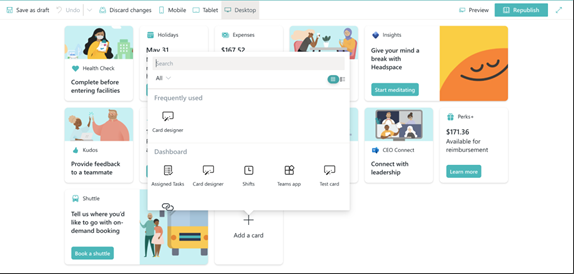
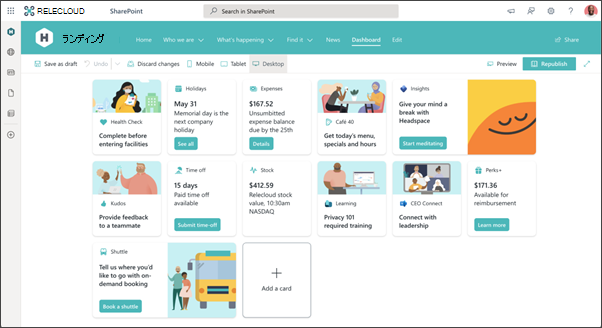

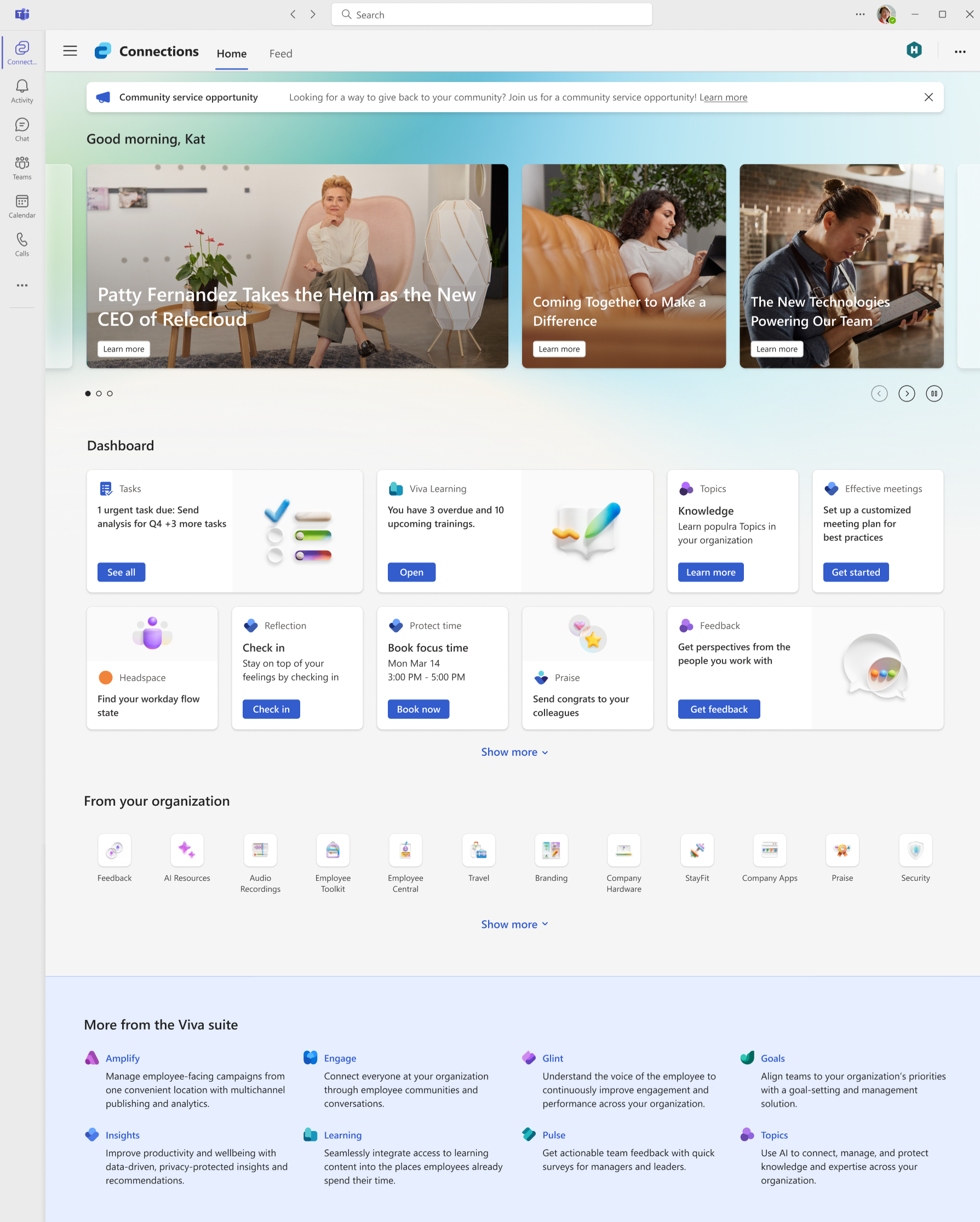



![Connections モバイル アプリの [ダッシュボード] タブを示すスクリーンショット。](../media/connections/viva-connections-overview/mobile-dashboard.png)

